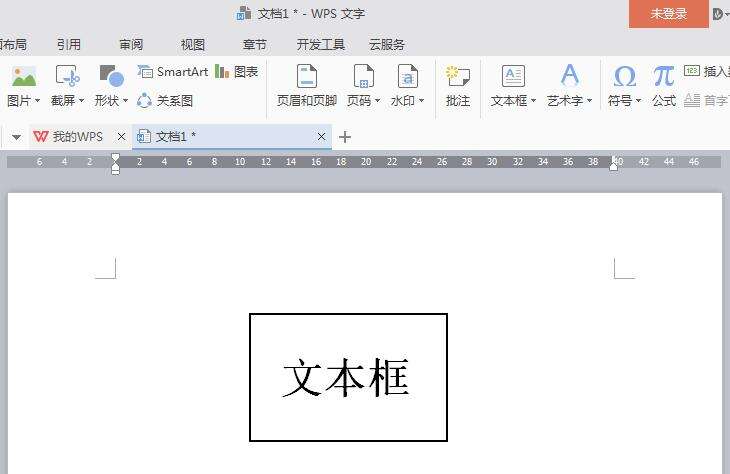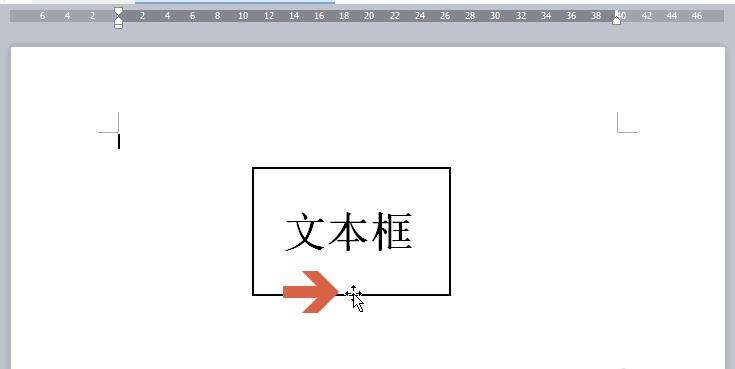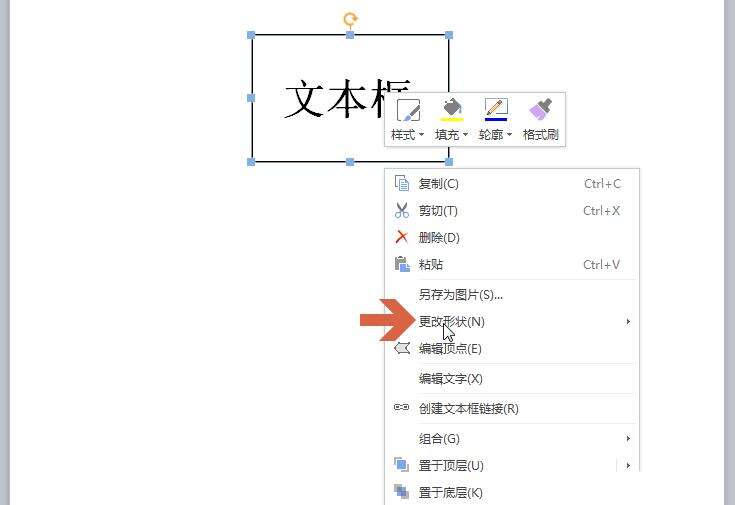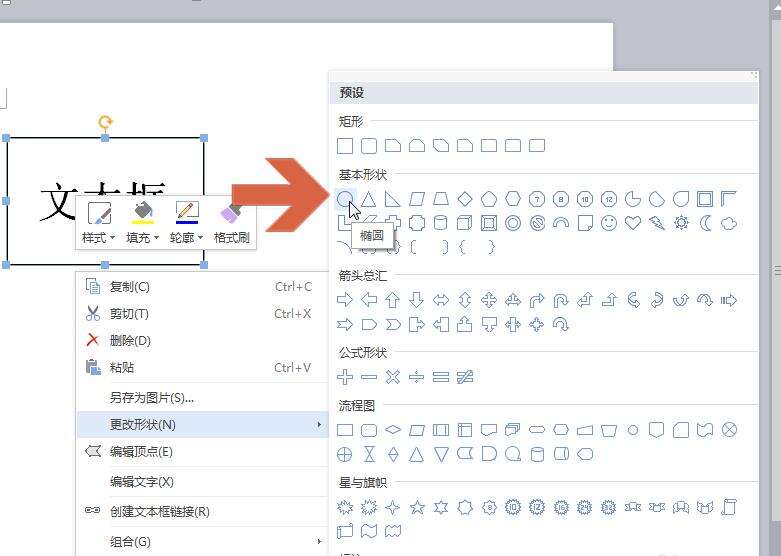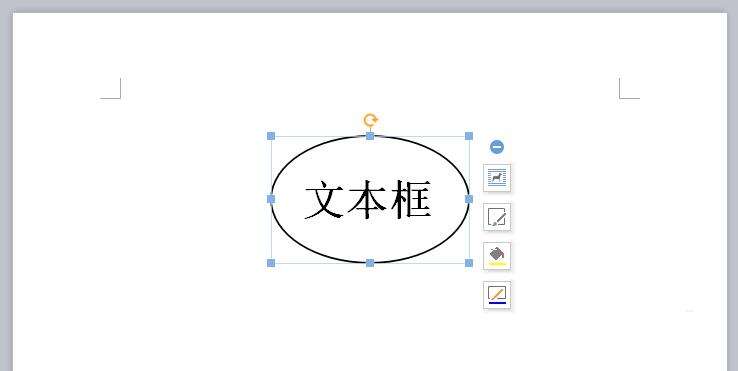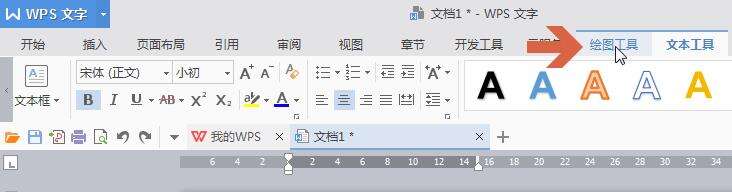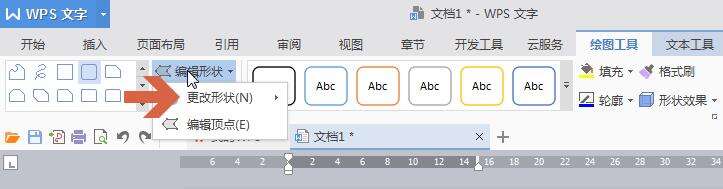wps2007中文本框变形的操作教程
办公教程导读
收集整理了【wps2007中文本框变形的操作教程】办公软件教程,小编现在分享给大家,供广大互联网技能从业者学习和参考。文章包含320字,纯文字阅读大概需要1分钟。
办公教程内容图文
假如我们要更改下图wps中文本框的形状。
首先在文本框的边框上点击鼠标右键。
然后我们鼠标指向右键菜单中的【更改形状】。
此时会弹出一个子菜单,其中有各种备选的形状,鼠标点击要更改的形状。
接着我们点击鼠标后,文本框的形状就更改了。
另外也可以选中文本框后点击wps的【绘图工具】选项卡(选中文本框后才会出现这个选项卡)。
最后一步我们点击绘图工具选项卡中图示的【编辑形状】,在下拉菜单中也有【更改形状】子菜单。
相信你们看完了上文描述的wps2007中文本框变形的具体操作流程,应该都学会了呀!